win7笔记本查看型号 win7怎么查看电脑型号详细步骤
更新时间:2023-12-11 18:09:40作者:xiaoliu
现Win7操作系统已经成为众多电脑用户的首选,对于一些使用Win7笔记本的用户来说,了解自己电脑的型号可能是一项困难的任务。我们该如何在Win7系统中查看电脑的型号呢?下面我将为大家详细介绍一下具体的步骤。无论您是新手还是有一定电脑使用经验的用户,相信通过本文的指导,您都能轻松地查看到自己Win7笔记本的型号。
操作方法:
1.首先,我们在电脑桌面找到“计算机”,在计算机上右击选择属性。
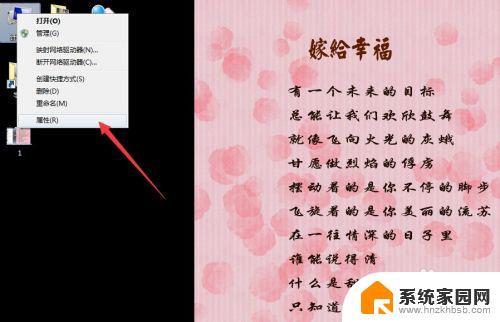
2.在跳出的页面中仔细查看,我们可以看到计算机名称相关信息。
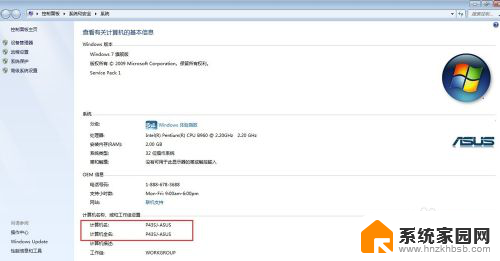
3.如果大家觉得不放心,还可以点击网页左下角的“性能信息和工具”。在跳出来的界面中可以看到计算机的相关信息,大家找到小编框选的文章链接。
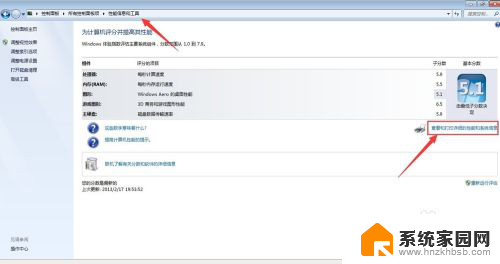
4.点击上面框选的信息,在跳出的界面中找到系统信息。就可以查看到系统型号等信息。
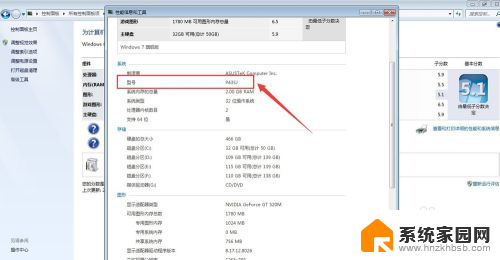
5.此外,大家也可以点击开始--控制面板。找到“查看您的计算机状态”,然后再点击查看性能信息,同样也可以到达步骤三中的界面,进行电脑型号的查看。
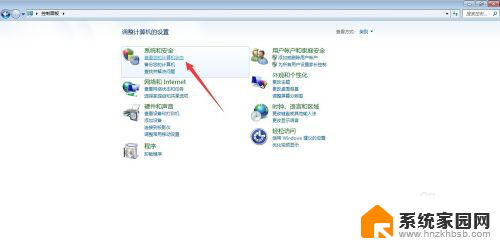
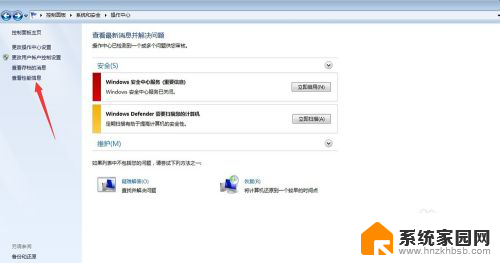
以上是查看win7笔记本型号的全部内容,如果您遇到相同的问题,请参考本文中介绍的步骤进行修复,希望这些能帮助到您。
win7笔记本查看型号 win7怎么查看电脑型号详细步骤相关教程
- win7怎么查看显卡型号 win7系统如何查看显卡型号
- win7工作站型号怎么看 怎么查看自己电脑的处理器型号
- win7主板型号怎么看 win7查看主板型号的方法
- windows7怎么看网卡型号 win7系统如何查看网卡型号
- win7如何查看电脑显卡 win7怎么确定显卡型号
- win7电脑的主板在哪 Win7系统电脑如何查看主板型号
- win7怎么查看蓝牙设备 电脑如何查看是否具有蓝牙功能
- win7怎么查看电脑密码 极域电子教室密码查看方法
- win7的ip地址怎么查 Win7系统如何查看IP地址
- win7怎么查找ip地址 Win7系统IP地址查看方法
- win7电脑桌面锁屏怎么设置密码 win7系统锁屏密码设置方法
- win7家庭普通版个性化设置在哪里 Win7家庭版个性化设置找回方法
- mac电脑装windows7系统 苹果mac装win7系统详细教程
- windows7可以分屏吗 Win7如何快速分屏设置
- win7自带游戏点了没反应 win7旧版游戏启动无反应如何解决
- wind7第三方软件认不到电脑摄像头 Win7摄像头无法打开怎么办
win7系统教程推荐
- 1 win7电脑桌面锁屏怎么设置密码 win7系统锁屏密码设置方法
- 2 wind7第三方软件认不到电脑摄像头 Win7摄像头无法打开怎么办
- 3 win7优盘打不开 u盘设备在win7连接不上怎么办
- 4 win连蓝牙耳机 win7蓝牙耳机连接步骤
- 5 win7进去安全模式按哪个键 win7进入安全模式的三种方法图解
- 6 笔记本电脑win 7系统激活怎么激活 win7怎么激活密钥
- 7 windows7旗舰版怎么打开管理员权限 win7如何设置权限以管理员身份运行程序
- 8 wind7系统还原怎么操作 win7笔记本恢复出厂设置流程
- 9 windows系统开机密码忘了怎么办 Win7系统忘记管理员密码怎么办
- 10 windows 任务清单 Win7 Windows任务计划程序服务查找方法